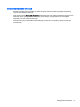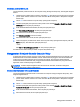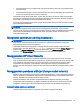User Guide - Windows 8.1
●
Firewall berbasis host—Perangkat lunak yang hanya melindungi komputer yang menjadi lokasi
penginstalannya.
●
Firewall berbasis jaringan—Diinstal di antara modem DSL atau modem kabel dan jaringan lokal
Anda untuk melindungi semua komputer di jaringan.
Jika sebuah firewall diinstal pada sistem, semua data yang dikirim ke dan dari sistem tersebut akan
dimonitor dan dibandingkan dengan serangkaian kriteria keamanan yang telah ditetapkan pengguna.
Setiap data yang tidak memenuhi kriteria tersebut akan diblokir.
Komputer atau perangkat jaringan Anda mungkin telah memiliki firewall terinstal. Jika tidak, tersedia
solusi perangkat lunak firewall.
CATATAN: Dalam kondisi tertentu, firewall dapat memblokir akses ke permainan di Internet,
menimbulkan gangguan pada printer atau fitur berbagi berkas pada jaringan, atau memblokir
lampiran email yang legal. Untuk mengatasi masalah sementara waktu, nonaktifkan firewall, kerjakan
tugas Anda, kemudian aktifkan kembali firewall. Untuk mengatasi masalah secara permanen,
konfigurasi ulang firewall.
Menginstal pembaruan penting keamanan
PERHATIAN: Microsoft® akan mengirim notifikasi tentang pembaruan penting. Untuk melindungi
komputer dari ancaman keamanan dan virus komputer, instal semua pembaruan penting dari
Microsoft begitu Anda menerima notifikasinya.
Anda dapat memilih bila menginginkan pembaruan terinstal secara otomatis. Untuk mengubah
pengaturannya, dari layar Mulai ketik control panel (panel kontrol), lalu pilih Control Panel (Panel
Kontrol). Pilih System and Security (Sistem dan Keamanan), pilih Windows Update (Pembaruan
Windows), pilih Change settings (Ubah pengaturan), kemudian ikuti petunjuk pada layar.
Menggunakan HP Client Security
Perangkat lunak HP Client Security terinstal sejak awal pada model komputer tertentu. Perangkat
lunak ini dapat diakses melalui bilik HP Client Security pada layar Mulai, ikon HP Client Security pada
area notifikasi di ujung kanan bilah tugas, atau pada Panel Kontrol Windows. Perangkat lunak ini
menyediakan fitur keamanan yang membantu mencegah akses tanpa izin terhadap komputer,
jaringan, dan data-data penting. Untuk informasi lebih lanjut, lihat Bantuan perangkat lunak HP Client
Security.
Menggunakan pembaca sidik jari (hanya model tertentu)
Pembaca sidik jari terintegrasi tersedia pada model komputer tertentu. Untuk menggunakan pembaca
sidik jari, Anda harus mendaftarkan sidik jari Anda di Credential Manager yang terdapat di HP Client
Security. Lihat Bantuan perangkat lunak HP Client Security.
Setelah mendaftarkan sidik jari dalam Credential Manager (Pengatur Kredensial), Anda dapat
menggunakan Password Manager (Pengatur Katasandi) HP Client Security untuk menyimpan dan
mengisikan nama pengguna dan katasandi Anda di situs-situs web dan aplikasi yang didukung.
Mencari lokasi pembaca sidik jari
Pembaca sidik jari adalah sensor logam kecil yang terletak di bagian bawah tablet.
Menginstal pembaruan penting keamanan 75